Mungkin bagi sebagian orang, menginstal ulang sebuah laptop adalah hal yang sulit dan rumit. Namun semua itu bisa diatasi dengan bantuan flashdisk. Tidak sedikit orang yang akhirnya pergi ke tempat servis hanya untuk memperbaiki laptop mereka, padahal sebenarnya banyak tutorial yang bisa diakses di internet dan ditunjukkan dengan gambar-gambar yang mudah dipahami. Oleh karena itu, disini akan dijelaskan cara menginstal ulang laptop dengan flashdisk.

Cara Menginstal Ulang Laptop Dengan Flashdisk
1. Siapkan flashdisk yang memiliki kapasitas minimal 8GB, kemudian download file ISO yang sesuai dengan versi Windows yang ingin diinstal. File ISO ini bisa didapatkan dengan mudah melalui internet.
2. Selanjutnya, buka aplikasi Rufus. Kalau belum punya, Anda bisa mendownloadnya melalui link berikut: https://rufus.ie/.
3. Setelah Rufus terbuka, pilihlah flashdisk yang akan digunakan untuk instal ulang. Pastikan juga flashdisk tersebut terhubung dengan laptop atau komputer secara langsung.
4. Selanjutnya, pilih file ISO yang telah didownload sebelumnya.
5. Jika sudah memilih file ISO, tinggal klik tombol “Start” untuk memulai proses format flashdisk. Proses ini cukup memakan waktu beberapa menit, jangan dulu mencabut flashdisk selama proses ini masih berlangsung.
6. Setelah proses format selesai, isi flashdisk dengan file-file instalasi Windows yang telah diunduh sebelumnya. Pastikan file-file ini tidak di-zip atau di kompress terlebih dahulu, cukup salin secara langsung ke dalam flashdisk.
7. Langkah terakhir, colokkan flashdisk ke laptop atau komputer yang akan diinstal ulang, kemudian pilih booting dari flashdisk. Agar booting ini terjadi, ada beberapa laptop yang harus masuk ke BIOS terlebih dahulu untuk mengganti opsi booting. Pilihlah opsi booting dari flashdisk dan ikuti langkah-langkah instalasi seperti biasa.

Cara Instal Ulang Windows 7 Dengan Flashdisk
1. Unduh file ISO Windows 7 yang sesuai dengan laptop atau komputer yang akan diinstal ulang. File ISO ini bisa didapatkan di website resmi Microsoft maupun di website lain.
2. Langkah selanjutnya tetap sama, yaitu buka aplikasi Rufus dan pilih flashdisk yang akan digunakan untuk instal ulang. Pastikan juga flashdisk tersebut terhubung dengan laptop atau komputer secara langsung.
3. Kemudian, pilih file ISO Windows 7 yang telah diunduh sebelumnya. Tidak ada perbedaan jauh dalam hal ini antara file ISO Windows 7 dengan file ISO Windows versi lain.
4. Selanjutnya, klik tombol “Start” dan tunggu hingga proses format flashdisk selesai dilakukan.
5. Setelah proses format selesai, salin file-file instalasi Windows 7 yang telah diunduh tadi ke dalam flashdisk.
6. Terakhir, colokkan flashdisk ke dalam laptop atau komputer yang akan diinstal ulang, pilih BIOS, dan ubah opsi booting agar sistem mem-booting dari flashdisk. Setelah itu, ikuti langkah-langkah instalasi seperti biasa.

FAQ: Pertanyaan dan Jawaban Seputar Instalasi Ulang Laptop dengan Flashdisk
Pertanyaan 1: Apakah Instalasi Ulang dengan Flashdisk Minimal Ini Membutuhkan Koneksi Internet?
Jawaban: Tidak, kita tidak memerlukan koneksi internet untuk melakukan instalasi ulang dengan flashdisk ini.
Pertanyaan 2: Mengapa Harus Memilih Rufus?
Jawaban: Rufus adalah aplikasi yang mudah digunakan dan sangat terpercaya ketika datang ke urusan membuat bootable USB flashdisk menggunakan file ISO. Aplikasi alternatif seperti Unetbootin dan Win32DiskImager juga dapat digunakan, tetapi Rufus adalah pilihan yang lebih baik.

Video Tutorial
Berikut adalah video tutorial tentang cara menginstal ulang laptop dengan flashdisk:
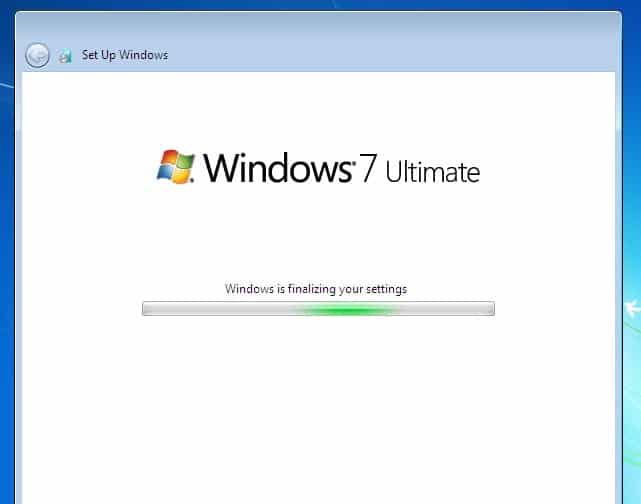
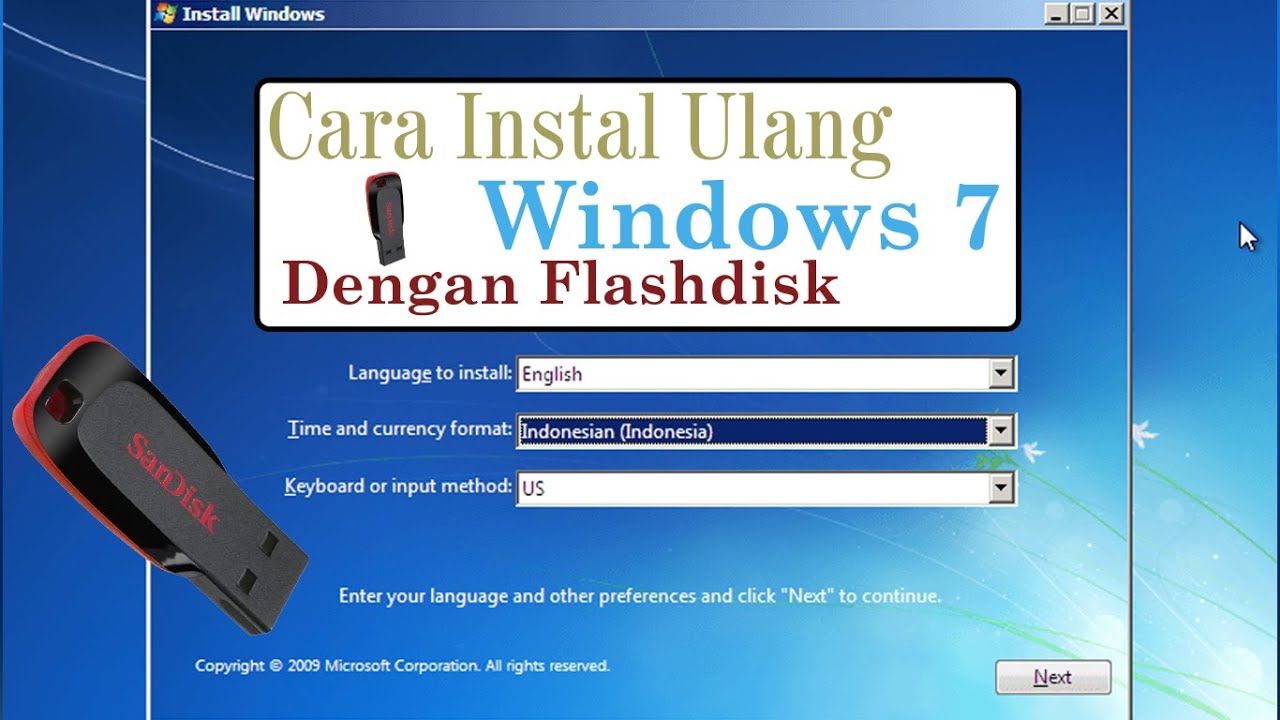
+Dengan+Flashdisk.jpg)
